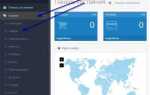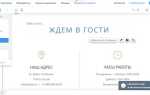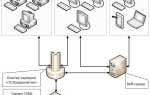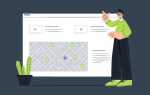При работе с удаленным рабочим столом 1С подключение принтера может вызвать сложности, особенно если локальный принтер должен быть доступен в виртуальной среде. Важно понимать, что для правильной работы устройства печати с удаленным рабочим столом необходимо учитывать несколько ключевых моментов: настройку драйвера, конфигурацию терминального сервера и правильное подключение самого принтера к клиентскому устройству.
Первый шаг – это убедиться, что принтер правильно установлен и настроен на локальном компьютере. Для этого необходимо проверить, что устройство распознается системой и доступно через стандартные средства операционной системы. Важно, чтобы на клиенте был установлен актуальный драйвер принтера, так как старые или неподдерживаемые версии могут вызвать ошибки при подключении к удаленному рабочему столу.
Далее, для корректной работы принтера на удаленном рабочем столе нужно настроить терминальный сервер. В большинстве случаев операционная система, которая используется на сервере 1С, должна быть настроена так, чтобы разрешить перенаправление принтера с клиентского устройства. Это можно сделать через настройки удаленного рабочего стола, включив соответствующую опцию в параметрах сеанса RDP.
Затем, подключение самого принтера через удаленный рабочий стол требует использования правильного протокола. При подключении через RDP важно, чтобы была активирована передача локальных устройств и ресурсов, включая принтеры. Для этого в настройках сеанса удаленного рабочего стола необходимо выбрать опцию «Подключать локальные принтеры», что позволит направлять печать на устройство, установленное на клиентской стороне.
После настройки на сервере и клиенте принтер должен появиться в списке доступных устройств на удаленном рабочем столе. Если этого не произошло, стоит проверить права доступа и перезапустить сеанс, чтобы изменения вступили в силу. Важно помнить, что правильное подключение принтера может зависеть от версии используемой программы 1С и особенностей конфигурации удаленного рабочего стола.
Подготовка принтера для работы с удаленным рабочим столом
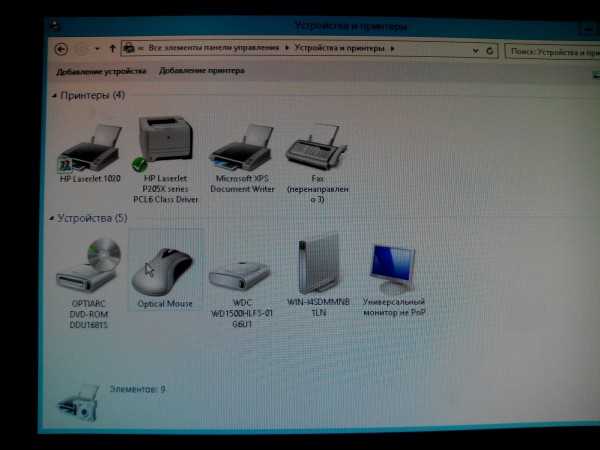
Для успешного подключения принтера к удаленному рабочему столу 1С необходимо выполнить несколько шагов. Это гарантирует правильную настройку и бесперебойную работу устройства в условиях удаленного доступа.
Шаг 1: Установка принтера на локальной машине
Принтер должен быть установлен на локальном компьютере, с которого осуществляется подключение к удаленному рабочему столу. Убедитесь, что драйверы принтера соответствуют операционной системе и актуальны. Без правильно установленных драйверов принтер не будет доступен для использования на удаленном рабочем столе.
Шаг 2: Проверка настроек доступа к принтеру
На локальной машине настройте принтер для совместного использования. В операционной системе Windows это делается через «Панель управления» – «Принтеры и устройства». Включите общий доступ к принтеру и убедитесь, что у удаленного рабочего стола есть права на его использование. На сервере 1С нужно проверить, что принтер отображается в списке доступных устройств.
Шаг 3: Настройка принтера на удаленном рабочем столе
После подключения к удаленному рабочему столу необходимо настроить доступ к принтеру. Это делается через настройки удаленной сессии. В RDP (Remote Desktop Protocol) активируйте опцию «Подключить локальные устройства и ресурсы», чтобы принтер на локальной машине стал доступен в сеансе удаленного рабочего стола. Важно, чтобы принтер отображался в списке устройств на сервере 1С.
Шаг 4: Проверка печати
После настройки доступа проведите тестовую печать с удаленного рабочего стола. Для этого выберите принтер в меню печати и отправьте документ на печать. Если принтер не работает, проверьте настройки удаленного доступа, а также убедитесь в правильности драйверов и их совместимости с удаленной сессией.
Шаг 5: Устранение проблем с печатью
Настройка драйвера принтера на сервере удаленного рабочего стола
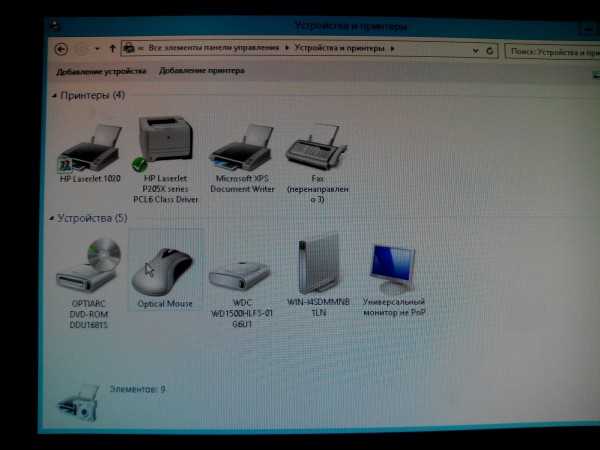
Для успешной работы принтера через удаленный рабочий стол, важно правильно установить драйвер принтера на сервере, с которого будет осуществляться доступ. Несоответствие версии драйвера принтера или неправильная настройка может вызвать проблемы с распечаткой документов.
Первый шаг – это убедиться, что на сервере установлена актуальная версия драйвера для используемой модели принтера. Для этого нужно загрузить драйвер с официального сайта производителя или использовать встроенные в операционную систему драйвера, если они поддерживают ваше устройство. Важно учитывать, что версия драйвера на сервере должна соответствовать версии операционной системы сервера.
Далее, драйвер необходимо установить на сервере. Для этого откройте Панель управления и выберите Устройства и принтеры. В разделе Добавить принтер выберите нужную модель и следуйте инструкциям. При установке драйвера убедитесь, что выбран правильный тип подключения – это может быть подключение через сетевой порт или виртуальный порт, если принтер используется через RDP (Remote Desktop Protocol).
После установки драйвера необходимо настроить параметры принтера. Проверьте, чтобы он был доступен для всех пользователей, подключающихся к серверу. Для этого используйте параметры общего доступа в настройках принтера, установив доступ для всех нужных пользователей или групп. Важно, чтобы для каждой учетной записи, использующей принтер, были заданы корректные права.
Для корректной работы принтера через удаленный рабочий стол следует также настроить синхронизацию принтеров с клиентскими машинами. На сервере удаленного рабочего стола откройте Групповую политику (gpedit.msc) и настройте параметры в разделе Конфигурация пользователя – Политики – Конфигурация принтера. Включите опцию автоматической синхронизации принтеров, подключенных к клиентским машинам, с сервером. Это позволит пользователю увидеть свой локальный принтер, подключенный через RDP.
Не забывайте обновлять драйвера на сервере и проверять их совместимость с операционной системой и приложениями, которые будут использовать принтер. В случае возникновения проблем с печатью рекомендуется проверить журнал событий на сервере, чтобы выявить ошибки, связанные с драйвером или подключением к принтеру.
Как настроить переадресацию принтера в сеансе удаленного рабочего стола
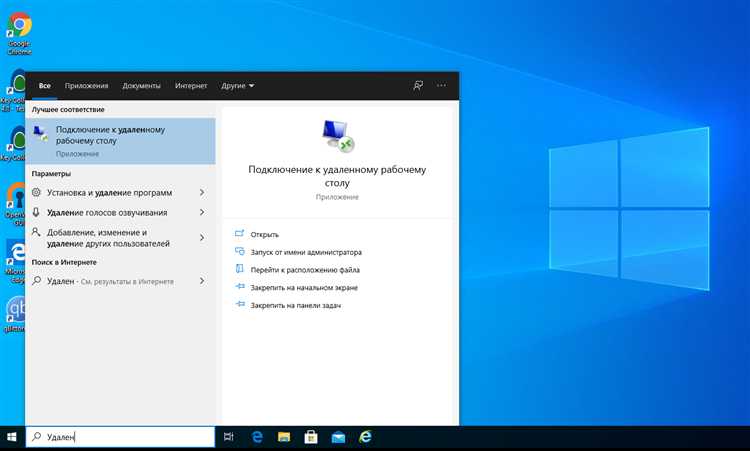
Для настройки переадресации принтера в сеансе удаленного рабочего стола, необходимо выполнить несколько ключевых шагов на стороне клиента и сервера. Этот процесс позволит использовать локальные принтеры в сеансе RDP, как если бы они были подключены напрямую к удаленному серверу.
Первым шагом является активация функции переадресации принтеров на сервере, к которому осуществляется подключение. Для этого нужно зайти в «Диспетчер удаленных сеансов» и убедиться, что в параметрах подключения включена опция переадресации устройств. В настройках RDP-сессии у клиента необходимо отметить флажок, который отвечает за передачу локальных принтеров на удаленную машину.
После этого на стороне клиента следует подключить принтер к компьютеру и убедиться, что он правильно установлен и доступен в системе. Для этого можно открыть панель управления и проверить отображение устройства. Важно, чтобы на клиентской машине был установлен соответствующий драйвер принтера, чтобы его можно было корректно использовать в сеансе.
В настройках подключения через удаленный рабочий стол (RDP) на клиентской машине, при установке соединения с сервером, необходимо включить опцию «Принтеры» в разделе «Ресурсы». Это гарантирует, что локальные принтеры будут доступны на удаленном рабочем столе. Для этого в окне настроек удаленного рабочего стола выбирается вкладка «Ресурсы» и активируется флажок напротив пункта «Принтеры».
После успешного подключения в сеансе удаленного рабочего стола локальный принтер отобразится в списке доступных принтеров. Чтобы проверить работоспособность, можно напечатать тестовую страницу или выполнить печать документа. Важно, чтобы на сервере был установлен соответствующий драйвер для этого принтера или использовался универсальный драйвер, который поддерживает большинство устройств.
Если принтер не отображается в списке доступных на сервере, рекомендуется проверить параметры безопасности и политики на сервере. Для корректной работы переадресации необходимо разрешение на использование принтеров в группе политик безопасности RDP.
Также следует учитывать, что производительность печати в сеансе удаленного рабочего стола зависит от скорости сети и настроек сервера. При большой нагрузке на сеть могут возникать задержки в печати или проблемы с качеством документов. Оптимизация настроек сеанса и использование более быстрых протоколов может снизить эти проблемы.
Подключение принтера на клиентской машине для работы с 1С
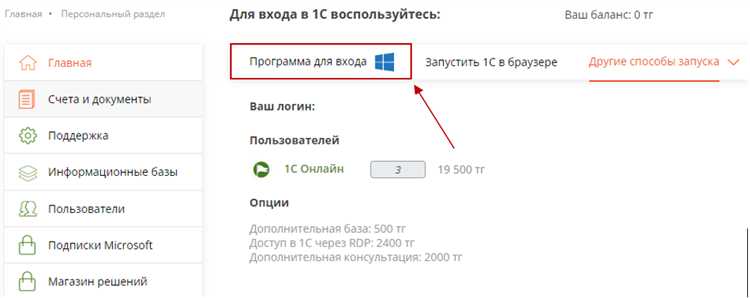
Для корректной работы с принтером через удаленный рабочий стол 1С необходимо настроить локальное подключение принтера на клиентской машине. Этот процесс включает в себя несколько шагов, которые помогут обеспечить стабильную печать документов и отчетов через 1С.
1. Установите драйвер принтера на клиентскую машину. Принтер должен быть подключен к системе через USB или сетевое соединение. Убедитесь, что установлены все необходимые драйвера, и принтер корректно распознается операционной системой клиента.
2. Включите поддержку локальных устройств в настройках удаленного рабочего стола. Для этого в свойствах сеанса удаленного рабочего стола выберите вкладку «Локальные ресурсы» и убедитесь, что в разделе «Принтеры» стоит галочка. Это позволит передавать информацию о принтере с локальной машины на удаленный сервер.
3. На сервере 1С нужно настроить доступ к принтеру. Перейдите в настройки печати, выберите вариант печати на локальный принтер и укажите нужное устройство. Это можно сделать через меню «Параметры печати» в конфигурации 1С.
4. Принтер, установленный на клиенте, должен отображаться в списке доступных устройств в 1С. Если принтер не появляется, проверьте настройки RDP-сессии и убедитесь, что на сервере установлены необходимые компоненты для работы с принтерами через удаленный рабочий стол.
5. В случае возникновения проблем с подключением, рекомендуется проверить корректность установки всех драйверов и обновить их до последней версии. Также стоит удостовериться, что принтер настроен как основной на клиентской машине.
После выполнения этих шагов принтер на клиентской машине будет готов к использованию с 1С через удаленный рабочий стол. Это обеспечит бесперебойную печать документов и отчетов, независимо от местоположения пользователя.
Проверка корректности работы принтера на удаленном рабочем столе 1С
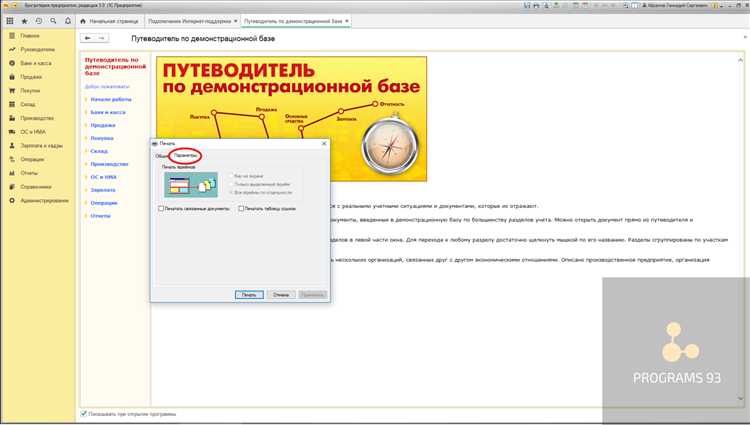
Для проверки корректности работы принтера на удаленном рабочем столе 1С, необходимо выполнить несколько шагов, чтобы удостовериться, что принтер правильно подключен и функционирует в данной среде.
1. Подключение принтера к удаленному рабочему столу: Убедитесь, что принтер настроен для работы с удаленным рабочим столом. Для этого используйте программу удаленного доступа, которая поддерживает перенаправление принтера (например, RDP). Принтер должен быть правильно настроен на локальной машине и доступен в сеансе удаленного рабочего стола через раздел «Принтеры и устройства».
2. Проверка настроек в 1С: Войдите в 1С и откройте раздел, где необходимо напечатать документ. Убедитесь, что в настройках печати выбран правильный принтер. Для этого перейдите в меню «Настройки» → «Печать» и проверьте список доступных устройств.
3. Печать тестовой страницы: На удаленном рабочем столе 1С выполните печать тестовой страницы. Это можно сделать через меню «Файл» → «Печать» и выбрать тестовую страницу из списка доступных шаблонов. Если тестовая страница не печатается, вероятно, проблема с драйверами или настройками принтера.
4. Проверка драйверов принтера: На удаленном рабочем столе проверьте установку и актуальность драйверов для принтера. Если драйверы устарели или отсутствуют, это может быть причиной ошибок при печати. Обновите драйверы принтера, скачав последние версии с официального сайта производителя.
5. Проверка статуса принтера: На удаленном рабочем столе откройте «Устройства и принтеры» и убедитесь, что принтер отображается как готовый к работе. Если принтер находится в статусе «Ожидание» или «Ошибка», выполните необходимые действия для устранения проблем с его состоянием (например, перезапустите службу печати или переподключите принтер).
6. Печать через другие приложения: Для исключения проблем с 1С, попробуйте распечатать документ из другого приложения (например, Microsoft Word или Блокнот). Если печать работает в других программах, но не в 1С, возможно, проблема связана с настройками самой программы 1С или с ее взаимодействием с принтером.
7. Протоколирование ошибок: Если принтер по-прежнему не работает, включите логирование в 1С для выявления ошибок. В журналах могут быть записаны сообщения, которые помогут диагностировать проблему с подключением или настройками принтера.
После выполнения этих шагов, если принтер продолжает не работать, стоит обратиться к системному администратору для дальнейшей диагностики и настройки серверной части удаленного рабочего стола.
Решение распространенных проблем с принтером на удаленном рабочем столе
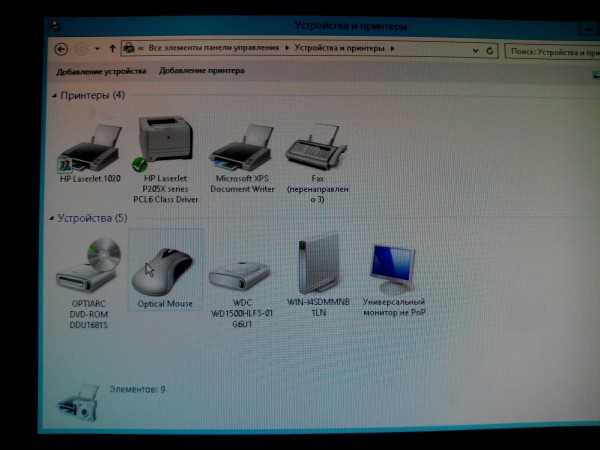
При подключении принтера к удаленному рабочему столу 1С могут возникать различные проблемы. Рассмотрим основные из них и способы их решения.
- Принтер не отображается в списке доступных устройств. Это может происходить из-за того, что на удаленной машине не настроено перенаправление принтеров. Чтобы устранить проблему:
- Убедитесь, что в настройках удаленного рабочего стола включена опция перенаправления принтеров.
- Проверьте правильность настроек на сервере и клиентах, чтобы убедиться, что принтер доступен для перенаправления.
- Принтер подключен, но не печатает. Иногда принтер появляется в списке устройств, но при попытке печати возникает ошибка. Возможные причины:
- Не установлены драйверы принтера на удаленном сервере. Для исправления нужно установить соответствующие драйверы принтера на сервер.
- Проблемы с сетевым подключением между сервером и клиентом. Проверьте стабильность соединения между этими устройствами.
- Печать идет на неверный принтер. Это может быть связано с неправильной настройкой очереди печати. Решение:
- На удаленном рабочем столе настройте принтер по умолчанию, выбрав нужное устройство в настройках принтера.
- Если несколько принтеров перенаправляются одновременно, убедитесь, что выбран правильный порт для каждого устройства.
- Принтер печатает с задержками. В этом случае важно:
- Проверить скорость соединения с сервером. Плохое соединение может вызывать задержки при отправке документов на печать.
- Отключить ненужные принтеры в списке устройств, чтобы уменьшить нагрузку на сеть.
- Ошибки печати при работе с 1С. Иногда принтер не работает именно в приложении 1С. Возможные причины:
- Конфликт версий драйвера принтера с версией 1С. Обновите драйвер принтера или 1С до последней версии.
- Проблемы с параметрами печати в конфигурации 1С. Проверьте настройки печати в 1С и убедитесь, что они соответствуют настройкам принтера.
Если вышеописанные методы не помогают, рекомендуется обратиться к системному администратору для более детальной диагностики и настройки сети или оборудования.
Вопрос-ответ:
Как подключить принтер к удаленному рабочему столу 1С?
Чтобы подключить принтер к удаленному рабочему столу 1С, необходимо выполнить несколько шагов. Во-первых, убедитесь, что принтер установлен на компьютере, с которого будет осуществляться подключение. Затем, в настройках удаленного рабочего стола в 1С, выберите опцию «Перенаправление принтера». Это позволит принтеру быть доступным на удаленной машине, и все задачи на печать будут направляться на локальный принтер. После этого откройте 1С и убедитесь, что принтер доступен для печати.
Можно ли подключить сетевой принтер к удаленному рабочему столу 1С?
Да, подключить сетевой принтер к удаленному рабочему столу 1С можно. Для этого нужно настроить удаленный рабочий стол так, чтобы принтер был видим на всех подключенных устройствах. На сервере 1С нужно установить сетевой принтер, а на удаленной машине убедиться, что принтер также доступен. В настройках 1С следует проверить опцию перенаправления устройств. После этого принтер будет работать через удаленный доступ.
Как проверить, что принтер правильно настроен для работы с удаленным рабочим столом 1С?
Чтобы проверить, что принтер настроен правильно, выполните несколько шагов. Во-первых, убедитесь, что в настройках удаленного рабочего стола включено перенаправление устройств. Затем откройте 1С и попробуйте выполнить печать. Если принтер отображается в списке доступных устройств, значит, настройка прошла успешно. Если принтер не появляется, проверьте настройки на сервере и на клиентском компьютере, а также убедитесь, что все драйверы принтера установлены корректно.
Как настроить печать из 1С на принтер, подключенный к удаленному рабочему столу?
Чтобы настроить печать из 1С на принтер, подключенный к удаленному рабочему столу, откройте настройки 1С на удаленной машине. Перейдите в раздел «Настройки печати» и выберите подключенный принтер из списка доступных. Если принтер не отображается, убедитесь, что вы включили опцию перенаправления принтера в настройках удаленного рабочего стола. После этого вам нужно будет настроить шаблоны печати в самой 1С для корректной работы с выбранным принтером.
Что делать, если принтер не отображается в удаленном рабочем столе 1С?
Если принтер не отображается в удаленном рабочем столе 1С, первым делом проверьте, включена ли функция перенаправления принтеров в настройках удаленного рабочего стола. Также убедитесь, что на сервере 1С установлен правильный драйвер принтера. Иногда проблемы могут быть вызваны неправильной настройкой сети или прав доступа. Перезапустите сеанс удаленного рабочего стола и проверьте, появляется ли принтер. Если проблема сохраняется, попробуйте обновить драйвера принтера или заново настроить перенаправление.